Tento výukový program obsahuje pokyny k opravě chyby 0xc190012e v aktualizaci Windows 10: „Aktualizace funkcí na Windows 10, verze 1903 se nezdařila s chybou 0xc190012e“. Chyba aktualizace 0xc190012e byla zjištěna na starém notebooku Sony Vaio (VGN-SR39VN), se 4GB RAM a nainstalovaným Kingston SSD 240GB při pokusu o upgrade z Windows 10 v1809 na v1903.
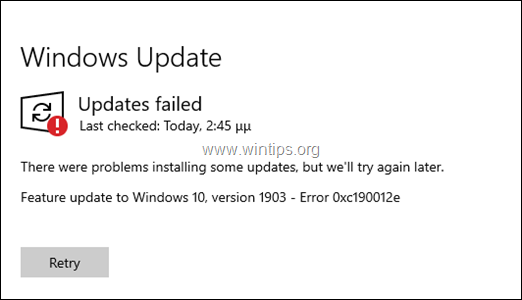
Pokud se při pokusu o instalaci aktualizace funkcí systému Windows 10 verze 1903 setkáte s chybou 0xc190012e, vyřešte ji podle pokynů níže.
Jak opravit: Aktualizace systému Windows 10 v1903 se nezdařila s chybou 0xc190012e.
Krok 1. Proveďte Vyčištění disku.
1. V Průzkumníkovi Windows klikněte pravým tlačítkem na „Disk místního disku (C:)“ a vyberte Vlastnosti.
2. Klikněte na Vyčištění disku knoflík.

3. V okně "Vyčištění disku" klikněte na Vyčistěte systémové soubory.

4. Zaškrtněte následující soubory, které chcete odstranit, a poté klikněte OK:
- Vyčištění Windows Update.
- Windows Defender Antivirus.
- Stažené soubory programu.
- Dočasné soubory Internetu.
- Předchozí instalace systému Windows.
- Odpadkový koš.
- Dočasné soubory.
- Dočasné instalační soubory systému Windows.
5. Až budete požádáni, klikněte Vymazat soubory.
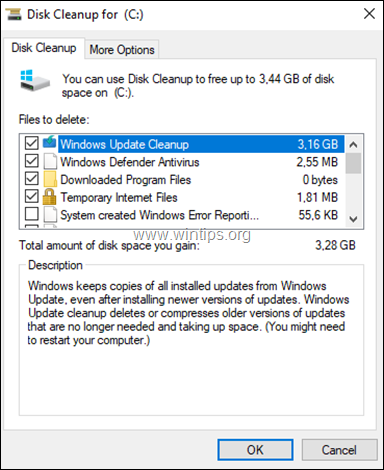
Krok 2. Nainstalujte nejnovější aktualizaci Service Stack pro Windows 10 v1809.
1. Stáhnout a Nainstalujte poslední Aktualizace servisního zásobníku pro Windows 10 verze 1809, podle nainstalované architektury Windows 32 nebo 64bit.
Krok 3 Nainstalujte kumulativní aktualizaci pro Windows 10 v1809.
1. Stáhněte a nainstalujte nejnovější Kumulativní aktualizace pro Windows 10 verze 1809, podle nainstalované architektury Windows 32 nebo 64bit.
2. Po instalaci kumulativní aktualizace, restartovat váš počítač.
3. Navigovat do Start -> Nastavení -> Aktualizace a zabezpečení a zkuste nainstalovat aktualizaci funkcí systému Windows 10 verze 1903. Pokud se instalace aktualizace nezdaří, pokračujte dalším krokem.
Krok 4 Nainstalujte Windows 10 v1903 ze souboru ISO.
1. Navigovat do Stránka ke stažení Windows 10 a klikněte na Stáhněte si nástroj nyní k vytvoření instalačního média Windows 10.
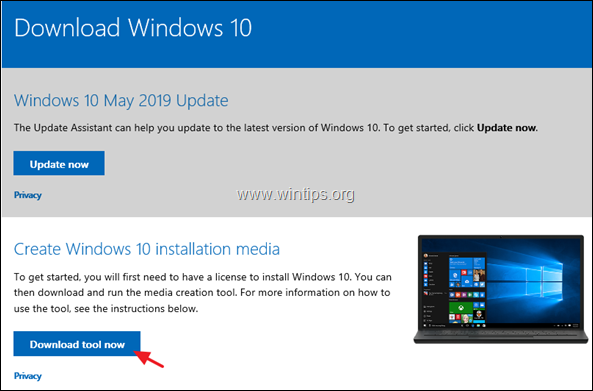
2. Vyberte si Běh "Nástroj pro vytváření médií" a poté Přijmout licenční podmínky.

3. Zvolte "Vytvořit instalační médium...pro jiný počítač" a klikněte další
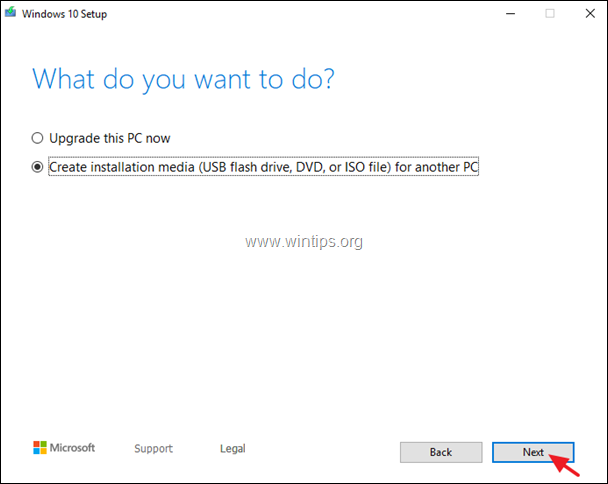
4. Klikněte další v možnostech "Vyberte jazyk, architekturu a vydání".
5. Vyberte, zda chcete stáhnout Windows 10 ISO soubor a klikněte další.
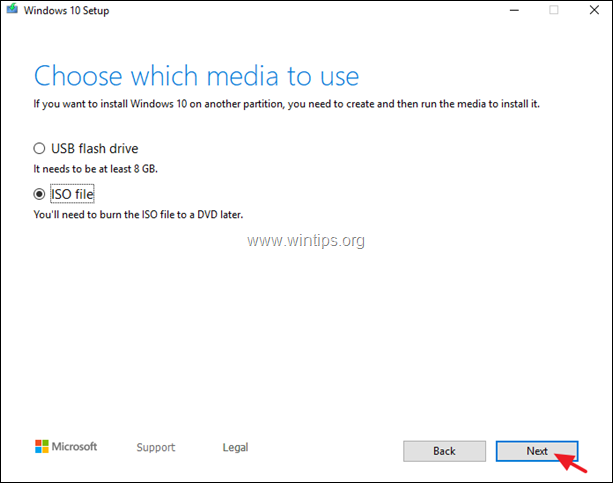
5. Vyberte umístění pro uložení souboru ISO systému Windows 10 a klikněte Uložit.
6. Nyní počkejte, dokud se stahování nedokončí, a poté klikněte Dokončit.
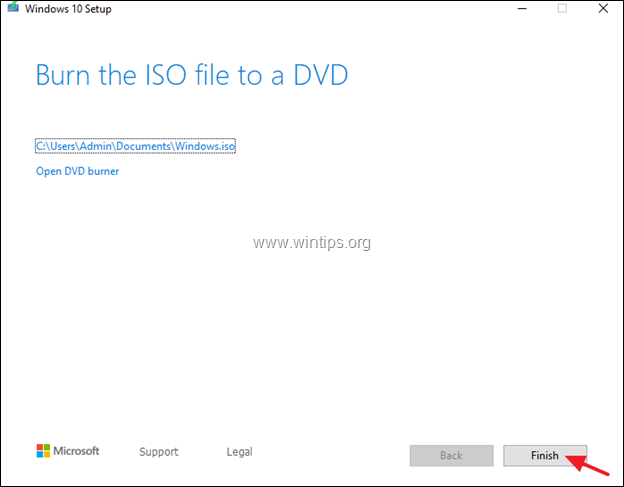
7. Přejděte do umístění, kam jste uložili soubor ISO, a dvojitým kliknutím na soubor ISO jej připojte.
8. Poté dvakrát klikněte na založit aplikace
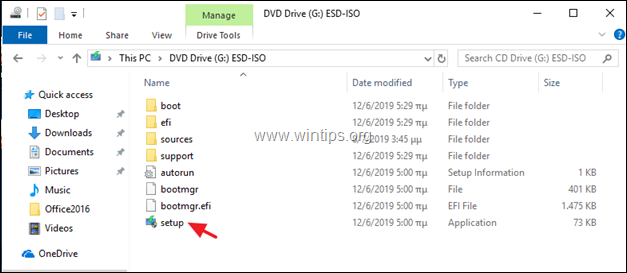
9. Klikněte další na první obrazovce, přijmout licenční podmínky a poté klepněte na Nainstalujte, chcete-li zahájit instalaci aktualizace funkcí pro Windows 10 verze 1903,
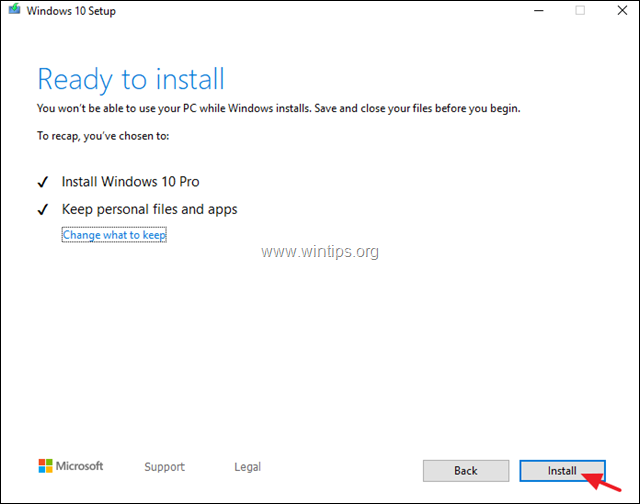
10. Za normálních okolností se aktualizace nainstaluje bez problémů. Pokud stále selže, postupujte podle pokynů v kroku 5 níže a opravte chyby v systémových souborech Windows a poté znovu použijte stejné kroky od začátku.
Krok 5. OPRAVTE chyby poškození systému Windows pomocí nástrojů DISM & SFC.
1. Otevřete příkazový řádek jako správce. Udělat to:
1. Do vyhledávacího pole zadejte: cmd nebo příkazový řádek
2. Klikněte pravým tlačítkem na příkazový řádek (výsledek) a vyberte Spustit jako administrátor.

2. V okně příkazového řádku zadejte následující příkaz a stiskněte Zadejte:
- Dism.exe /Online /Cleanup-Image /Restorehealth

3. Buďte trpěliví, dokud DISM neopraví obchod s komponenty. Po dokončení operace (měli byste být informováni, že poškození úložiště komponent bylo opraveno), zadejte tento příkaz a stiskněte Vstupte:
- SFC /SCANNOW

4. Po dokončení skenování SFC restartovat tvůj počítač.
5. Zkuste aktualizovat svůj systém. Pokud se aktualizace Windows 10 v1903 znovu nepodaří nainstalovat, pak znovu použijte výše uvedené kroky (od začátku), popř. zálohujte své soubory a proveďte novou instalaci systému Windows 10
A je to! Dejte mi vědět, zda vám tento průvodce pomohl, a zanechte svůj komentář o své zkušenosti. Lajkujte a sdílejte tento návod, abyste pomohli ostatním.